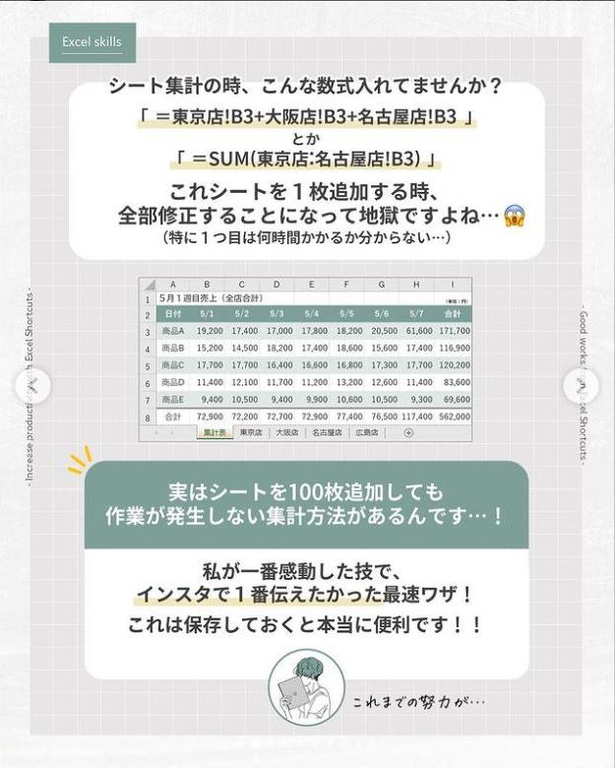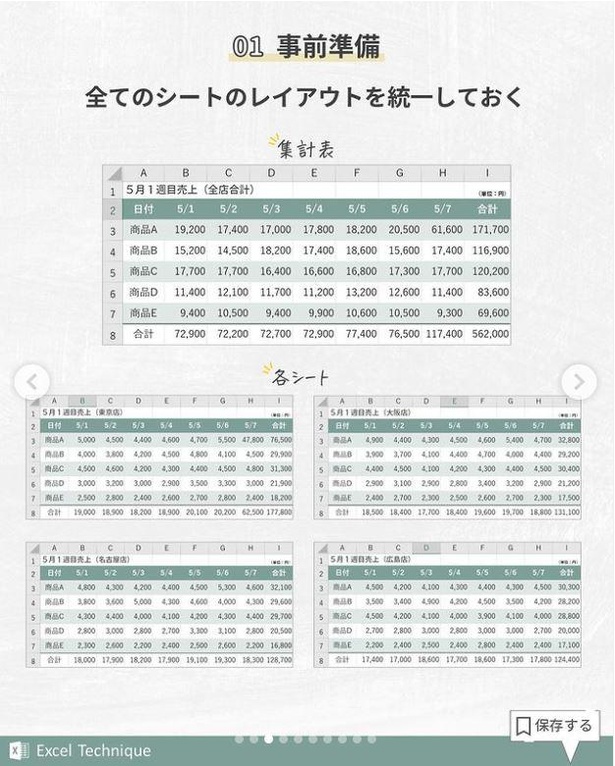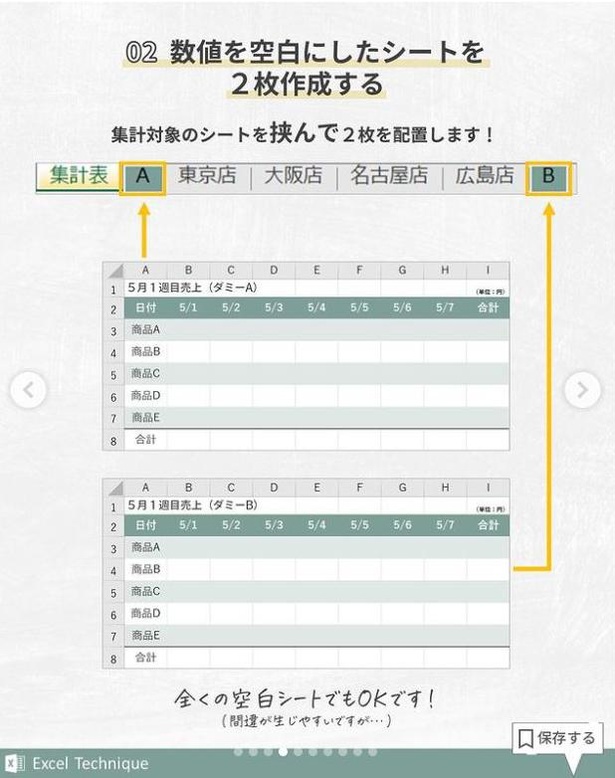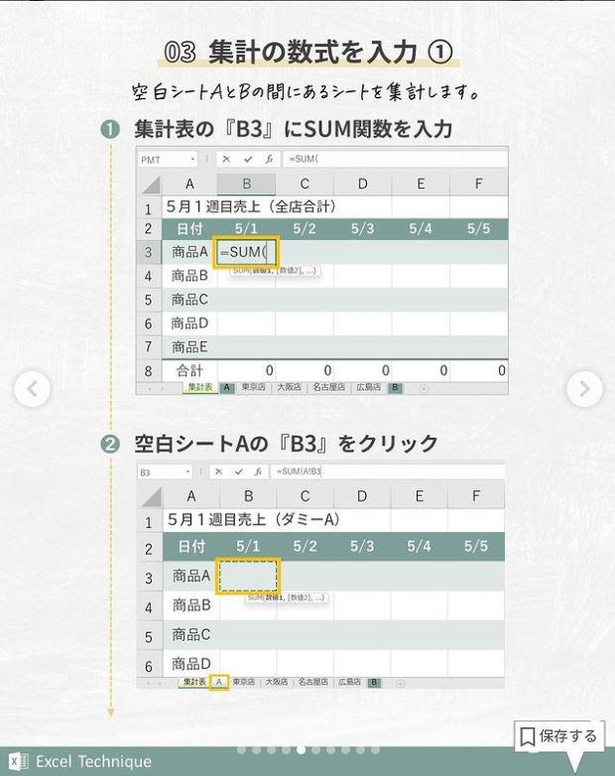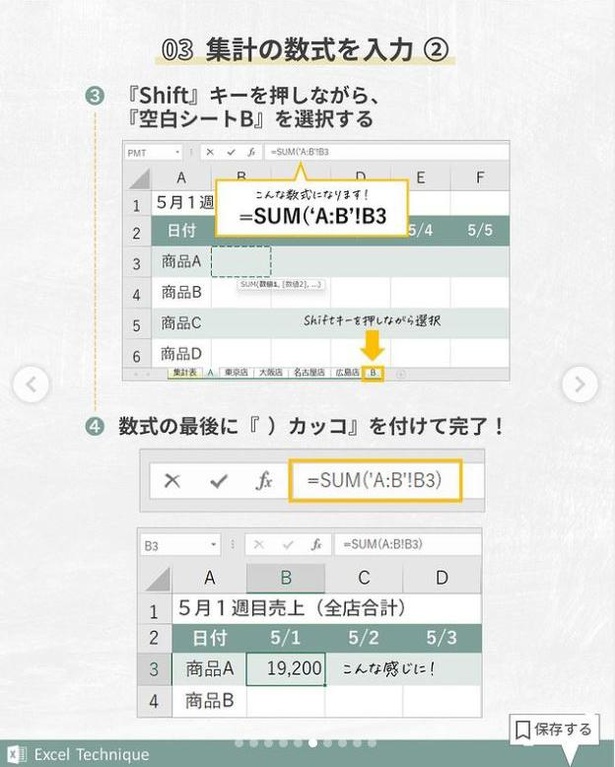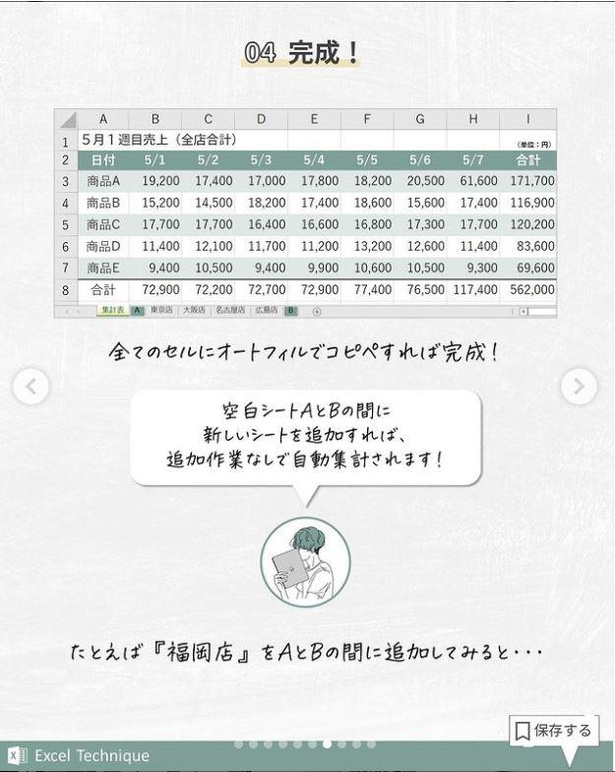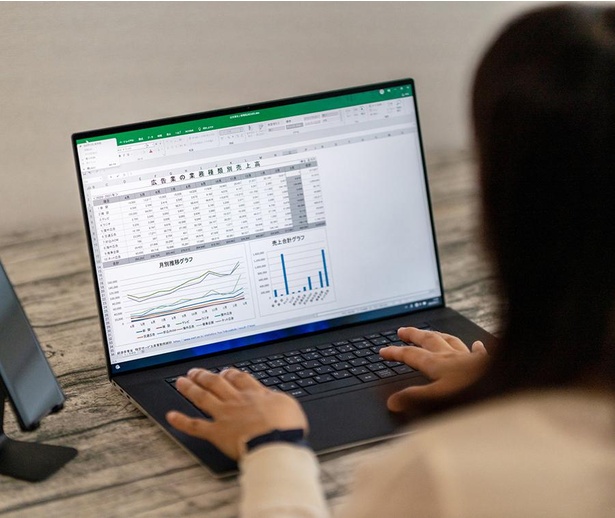エクセルで複数のシートを集計する場合、シートを何枚追加しても数式修正が不要!大企業の経理が感動した神テクとは|ウォーカープラス (original) (raw)
2022年7月21日
東京ウォーカー(全国版)
Instagramで「1日1分で時短を叶えるPC術」を発信している、がじゅ(@gaju__base )さんは、6000人企業の経理を担当している会社員インフルエンサー。エクセルを中心としたパソコン時短術を披露しており、2022年3月にスタートしたばかりだが早くも10万人以上からフォローされるほどの大人気アカウントに。”エクセルの救世主”として活躍している。
今回は、がじゅさんが「使って一番役に立った」「感動した」というエクセル時短技を紹介する。ふだんから集計の作業をこなしている人向けだが、効果的なので試してみよう。「私が一番感動して、一番お伝えしたいワザです」(がじゅさん)
シートが増えても作業なし!最速集計技
がじゅさん自身がエクセルを使う上で特に困っていたのが、複数ある支社の売上管理などをまとめる作業だ。
まず支社ごとにシートを分けて売上の表を作る。これは簡単だが、それとは別に各支社の同じ項目ごとに”串刺し”にした合計を出して別の表を作らないといけない。例えば、「7月1日」の「商品Aの売上」のみを「全支社で合計」した数値が分かる表などだ。これが意外と面倒。
例えば、シート1に全店舗の集計表を、シート2に東京店の売上表を、シート3に大阪店、シート4に名古屋店を入れている場合。シート1の全店舗の集計表のセルには、「=東京店!B3+大阪店!B3+名古屋店!B3」とか「=SUM(東京店:名古屋店!B3)」といった数式を入れる人が多いだろう。
シートを1枚追加しただけで、計算式を全部入れなおすという地獄を見なくてすむ方法
ただ、この数式では次のシート5に広島店を入れないといけなくなった場合、「=東京店!B3+大阪店!B3+名古屋店!B3+広島店!B3」といったふうに追加修正する必要が出てくる。さらにもっと支店が追加になったら、その都度計算式を修正…。
がじゅさんの紹介する時短技は、何枚シートが追加されても計算式を直す必要がない、というものだ。
(準備)すべてのシートのレイアウトを統一
事前準備として、シート1の集計表を含めて、すべてのシートのレイアウトを統一しておく。
(準備) すべてのシートのレイアウトを統一
(手順1)数値を空白にしたシートを2枚作る
数値を空白にしたシートを2枚(=空白シートA、空白シートB)作成する。まったくの空白シートでOK。集計対象のシートを挟むようにして、空白シート2枚を配置する。
手順(1) 空白シートA、空白シートBを作成
例の場合、シート1の集計表と、シート2東京店の間に空白シートAを入れる。そして、シート4名古屋店の後ろ(=最後)に、空白シートBを入れる。
(手順2)空白シートAとBの間にあるシートを集計
空白シートAとBの間にあるシートを集計する計算式を作成。シート1集計表の、集計したい日にちのセルにSUM関数を入力し、空白シートAの同じセルをクリックする(セルを仮にB3とする)。
手順(2) 空白シートAとBの間にあるシートを集計
(手順3)Shiftキーを押しながら、空白シートBを選択
Shiftキーを押しながら、空白シートBを選択する。そうすると「=SUM(‘A:B’!B3」という数式になる。この数式の最後に「) 」を付ける。
手順(3) =SUM(‘A:B’!B3) という関数が完成
(手順4)オートフィルでコピペ
すべてのセルにオートフィルでコピペすれば完成。空白シートAとBの間に新しいシートを追加すれば、何枚でも追加作業なしで自動集計される。
手順(4) すべてのセルにオートフィルでコピペすれば完成
この技を紹介したところ、フォロワーからは「目からウロコ!」「ちょっとの工夫でこんなに便利になるとは!」と反響を呼んだ。
生産性アップにつながる分かりやすい発信が続々登場
残業の克服のためにPCのスキルを共有(写真はイメージ)
パソコンが苦手な普通の会社員だったというがじゅさん。「働き方改革」の波の到来に、作業の効率化を考えたことから、同僚と協力して時短効果が高いと思われるエクセル集計作業などの見直しを行った。
すると、これまで知らなかっただけで「実は効率化できる作業がこんなにたくさんあったのか!」と多くの気づきを得て、結果として作業時間は大幅に短縮できたという。全国の同じような状況にいるフォロワーからは「とっても助かります」「やってみました!」など喜びの声が届いているそうだ。
取材・文=澤田佳代